
Shutterダウンロード と 代替品
じゆうざんまい
レビュー Shutter
Shutter は、Linux オペレーティングシステムで使用できる多くのオプションを備えた スクリーンキャプチャソフトウェア です。
Linux は、間違いなく、ますます利用されるようになっているオペレーティング・システムです。これは、Linuxのディストリビューションが使いやすくなり、WindowsやMacintoshなどの他のOSが持つあらゆる可能性を提供するようになったからです。
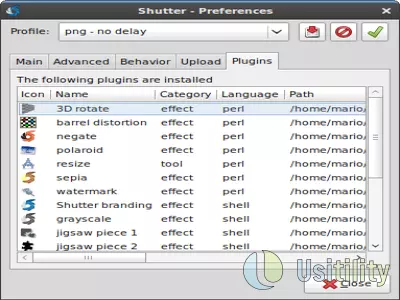
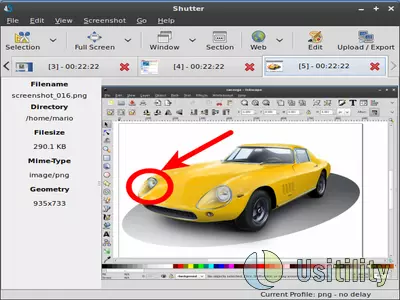
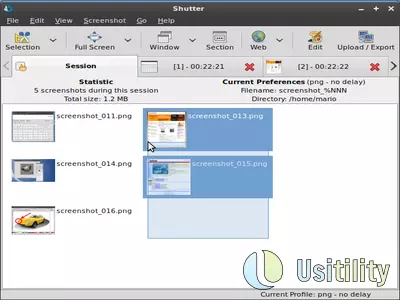
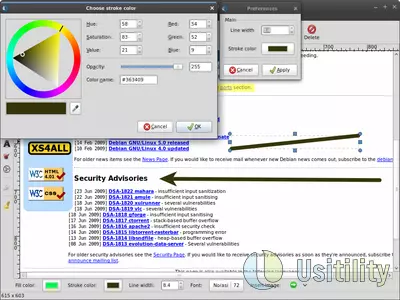
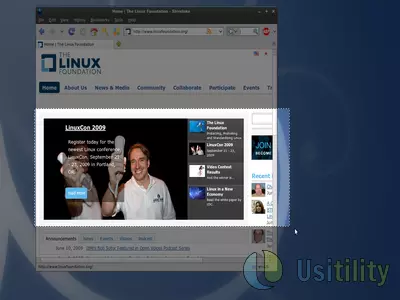
Linuxの成功の大部分は、フリーのツールやプログラムに起因しています。これから分析するソフトウェアは、PCの画面をキャプチャするために使用することができます。
Shutterは、画面上で起こっていることをキャプチャするための非常に多くのオプションを提供します。
- デスクトップ全体をキャプチャする。このオプションを使用すると、デスクトップの全領域のスクリーンショットを撮ることができます。複数の作業領域を使用する場合は、キャプチャする領域を選択できます。また、すべてのデスクトップ領域を1枚のスクリーンショットにすることもできます。
- ウィンドウのキャプチャ。このオプションを使用すると、ウィンドウを選択してキャプチャすることができます。プログラムが「娘」ウィンドウを開いている場合、それらの「娘」ウィンドウをすべてキャプチャできます。
- ドロップダウンメニューのキャプチャ. このオプションにより、あらゆるアプリケーションのドロップダウンメニューをキャプチャすることができます。ユーザーが使用するメニューのスクリーンショットを撮ることができるので、これはチュートリアルの作成に最適なオプションです。プログラムがカウントダウンを開始するので、キャプチャしたいドロップダウンメニューを選択します。
- 選択部分をキャプチャします。このオプションでは、正方形または長方形を描き、その図形がカバーしているものをキャプチャすることができます。キャプチャする領域を拡大するオプションもあります。
- ツールチップ このオプションは、いくつかのアプリケーションから表示されるポップアップウィンドウをキャプチャします。
前回のスクリーンショットを繰り返す場合は、"Redo last screenshot"というボタンを押します。
スクリーンショットを作成したら、アドバンスト・グラフィック・エディターを使用して、スクリーンショットを修正したり、情報を追加したりすることができます。このグラフィックエディターでは、次のことができます。
- 任意の色のフリーハンドの線を描く。
- 選択したマーカー色でテキストをハイライトする。このツールは、蛍光ペンの機能をシミュレートすることができます。
- 任意の色の直線を描画します。
- 任意の色の矢印を描画します。画像内の注目点を強調するのに便利です。
- 任意の色の四角形、楕円、円を描画します。
- 異なる色、サイズ、フォントでテキストを追加します。画面キャプチャに簡単な説明を挿入するのに非常に便利です。
- プライベートなデータを隠すために、画像の特定の部分を検閲する。また、プライベートなデータを隠すために、画像の特定の部分をピクセル化することができます。
- "autoincreased form"を挿入する。これは、中に数字が入った円を追加することで成り立っています。画像に新しい円を描くと、それらの円は内側の数字を増加させる。
- 画像の挿入。このオプションを使用すると、簡単な方法で、システムの任意の画像を追加し、スクリーンショットに重ねることができます。さらに、プログラムにはデフォルトのアイコン(ペンギンタックス、クエスチョンマーク、エクスクラメーションマーク、警告のサインなど)が含まれており、いつでも挿入することができます。さらに、当社のシステムで利用可能なすべてのアイコンを簡単にナビゲートすることができ、スクリーンショットに素早く追加することが可能です。
- クロップ。画像をトリミングしてサイズを小さくしたい場合、このオプションのおかげで可能になります。
また、Shutterではフィルタまたはアドオンを使用して、スクリーンショットにユニークなスタイルを与えることができます。他のフィルタとして、バレルディストーション、ネガ、セピア、グレースケール、パズル、ウォーターマークの追加などを使用できます。このように、他のグラフィック・エディター・ソフトウェアを開くことなく、スクリーンショットを素早く編集することができます。
スクリーンショットの作成と編集が完了したら、それをシステムに保存したり、電子メールで送信したり、CD/DVDを作成したりすることができるようになります。このようなことがこのソフトウェアでできます。
また、画像をFTPサーバーにアップロードしたり、ImageShack、Imgur、ImmIOなどのストレージサービスにスクリーンショットをアップロードすることも可能です。また、プログラムを適切にセットアップすれば、スクリーンショットをDropBoxやUbuntu Oneにアップロードすることもできます。
間違いなく、私たちは非常に包括的なソフトウェアに直面しているので、このタスクを実行するために他のオペレーティングシステムを使用することを避けることができます。
このプログラムは、オープンソースで無料です。プロジェクトで共同作業をして、Perlで書かれたプラグインを作成することも可能です。
- Home
- Shutter home
- カテゴリー
- オペレーティングシステム
- ライセンス
- Open Source
代替品

WinSnap
ユーティリティ支払い済み
有料のサブスクリプションがあり、高度なスクリーンショット機能と編集オプションを提供します。丸いウィンドウや複数オブジェクトのキャプチャ、フォーマットの変更、そして透かしを追加することができます。

Jing
グラフィックじゆうざんまい
編集ツールや直接アップロードオプションを含む、画面イメージをキャプチャしてビデオを作成します。

SPX Instant Screen Capture
グラフィック支払い済み
キャプチャのための複数のオプションと様々な画像形式をサポートするスクリーンショットのキャプチャと編集。

Grabilla
グラフィック動画じゆうざんまい
スクリーンショットやスクリーンレコーディングを、簡単なオンラインメディアアップロード、ソーシャルネットワーク共有、GIF作成、編集、隠しボックスオプション、ホットキーのカスタマイズでキャプチャすることができます。

ShareX
グラフィックじゆうざんまい
Windows上でスクリーンショットをキャプチャし、編集や注釈を加え、様々なサーバーやURL短縮ツールを通じてアップロード/共有することができます。